5 مورد از هک های Kindle مورد علاقه من که نحوه استفاده من از خواننده الکترونیکی خود را تغییر می دهد
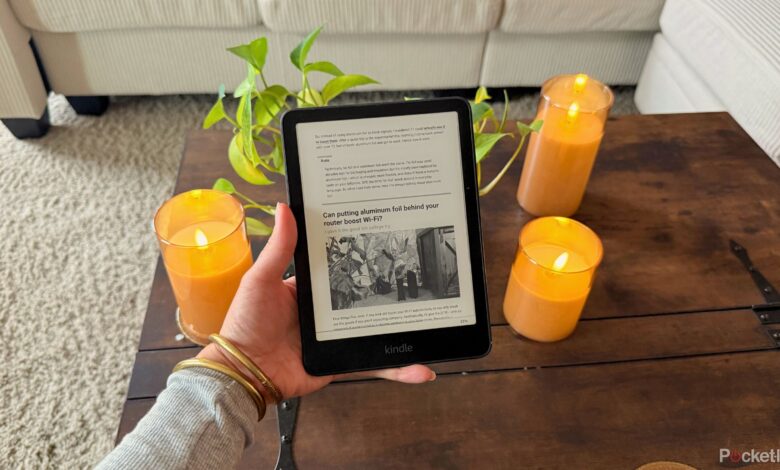
خلاصه
ضبط صفحه روی Kindles جدیدتر با ضربه زدن به دو گوشه برای یک تصویر سریع.
از Send to Kindle برای دسترسی به اسناد موجود در Kindle خود بدون خرید از طریق آمازون استفاده کنید.
حاشیه و اندازه قلم را برای یک تجربه خواندن مانند کتاب تنظیم کنید.
در مورد دستگاه مورد علاقه من هیچ رقابتی وجود ندارد – کاغذ سفید هر بار طلا را به خانه می برد. 16 گیگابایت جوهر این تبلت هر روز صبح ، سفر ساحلی و کافی شاپ را با من همراه می کند ، فقط در صورتی که چند دقیقه برای ادعای آخرین ادعای شهرت Booktok استفاده کنم. به عنوان یک خواننده ، حمل هر نوع کنده شدن در کیف کتاب شما معادل یک شوالیه با شمشیر او است.
با این حال ، مانند شوالیه ها ، ما در مهارت های مهارت خود متفاوت هستیم. آمازون ویژگی های خود را بر روی لوح های خود نشان می دهد که حتی من تا همین اواخر از آنها نمی دانستم. من در مورد حالت شبانه یا نکات برجسته صحبت نمی کنم-در اینجا پنج هک کیندل وجود دارد که مرا از گارد محافظت می کنند و اکنون بخشی از تمرین روزانه من با رایانه لوحی یکبار مصرف هستم.
- انباره
-
16 گیگابایت
- اندازه صفحه نمایش
-
جوهر 6 اینچی E (300ppi)
- اتصالات
-
USB-C
- باتری
-
تا 6 هفته
1
روی Kindle خود عکس بگیرید
و نه با دکمه ها
این که آیا این یک نقشه بیمار است ، یک جلد تک رنگ زیبا ، یا حتی فقط یک صفحه پر از نقل قول هایی که باید به یادگار بمانید ، فقط طبیعی است که بخواهید هنگام خواندن یک تصویر ذهنی بگیرید. در حالی که می توانید به راحتی تصویری از یک کتاب یا روشن کردن تلفن خود را به راحتی بکشید ، این دقیقاً همانند گرفتن آن بدون حواس پرتی های آزار دهنده دیگر نیست که قاب را پر کند. آیا شما فقط آرزو نمی کنید که بتوانید یک عکس از Kindle خود بگیرید؟
خبر عالی – می توانید. در مدل های جدیدتر Kindle ، مانند Paperwhite 2024 و Oasis ، تمام کاری که شما باید انجام دهید این است که به طور همزمان به دو گوشه مخالف صفحه ضربه بزنید تا آن را ببندید. صفحه نمایش یک “فلش” معکوس سریع و رونق ، تصویر را به دست می آورد.
هر دو گزینه بالای چپ و پایین راست و بالا و بالا و راست و پایین و پایین سمت چپ ، یک تصویر را به خود اختصاص می دهند.
شما می توانید در مدل های دیگر نیز عکس بگیرید. در Kindle Touch ، دکمه Home را فشار داده و نگه دارید و در هر نقطه روی صفحه ضربه بزنید. در یک کاتب Kindle ، دکمه پاور را فشار داده و نگه دارید و هنگام ظاهر شدن منو ، تصویر را بزنید.
توجه داشته باشید که هنگام اتصال Kindle از طریق USB ، فقط می توانید به تصاویر خود در رایانه دسترسی پیدا کنید. پس از اتصال ، دستگاه شما به عنوان یک درایو خارجی ظاهر می شود. در آنجا پوشه ای به نام تصاویر را مشاهده خواهید کرد ، و در داخل همه تصاویر گرانبهای شما قرار خواهد گرفت.
2
ارسال به کیندل
چشم تازه به اسناد نه چندان تازه
Send to Kindle یک ویژگی است که آمازون کاربران خود را با آن روبرو کرده است تا بتواند بدون رفتن به خرید از طریق خود خرده فروش آنلاین ، اسناد ، کتاب ها و سایر پرونده ها را به سمت کیندل خود بفرستد. می توانید این پرونده ها را از طریق رایانه ، دستگاه تلفن همراه یا حتی درست از برنامه هایی مانند Word ارسال کنید. این یک نجات دهنده برای دانش آموزانی است که چشمانش دائماً توسط صفحه های روشن لپ تاپ های خود یا حتی دوست من که دوست دارد مقالات مجله را در قطار صبح خود بخواند (در مورد تقاطع آنالوگ و دیجیتال در بزرگ 2025 صحبت کنید). برای گرفتن چیزی از وب مانند آن ، باید از پسوند مرورگر خاص آمازون استفاده کنید.
من به ویژه دوست دارم که داستانهایی از جیب را که در طول هفته از دست داده ام ، جلب کنم. این یک راه حل عالی برای کاربرانی است که از جایی غیر از آمازون کتاب خریداری کرده اند.
3
با حاشیه بازی کنید
من می خواهم تجربه خواندن من تا حد امکان به یک کتاب نزدیک باشد
اکنون یک نکته خاص در اینجا وجود دارد ، و نکته ای که باعث می شود Kindle شما حتی بیشتر شبیه عناوین گالینگور قدیمی باشد:
از خواندن باز شروع کنید.
برای بالا بردن منو روی بالای صفحه ضربه بزنید.
شیر دربشر
جابجایی به طرح برگه.
زیر حاشیه، انتخاب کنید میانه گزینه
اکنون تغییر دهید قلم، و اندازه را روی آن قرار دهید 6با 7، یا 8بشر
شما یا این نگاه را دوست دارید یا از آن متنفر هستید. من فکر می کنم که این واقعاً بیشتر احساس صفحه طولانی تر را فراهم می کند و باعث می شود احساس کنم که به جای خیره شدن به یک صفحه ، یک کتاب فیزیکی می خوانم – حتی اگر این جوهر دوست داشتنی باشد. برخی از کاربران ادعا می کند که این سرعت خواندن آنها را افزایش می دهد.
4
فونت ها را با یک برش کوتاه خاص تغییر دهید
مخفی کردن در سایت ساده
این یکی فوق العاده بصری است ، به خصوص اگر شما (همچنین) فردی باشید که سعی کرده اید روی یک کتاب فیزیکی “بزرگنمایی کنید” زیرا فراموش کرده اید که روی صفحه نمی خوانید. اگر دو انگشت خود را بردارید و آنها را از هم جدا کنید یا حتی روی صفحه نمایش دهید – دقیقاً مانند سایر دستگاه ها برای “بزرگنمایی” یا “بزرگنمایی” – یک منوی اندازه فونت در بالای صفحه ظاهر می شود.
هر چند مراقب باشید. اگر به اندازه کافی با آن ارتباط برقرار نکنید ، ناپدید می شود.
5
مبادله بین جهت گیری های مکان فوراً
شما ممکن است این مورد را به طور تصادفی یا کاملاً ناامید کننده از شیر آب “حتی” مکان “پیدا کرده باشید. فقط من؟ خوب ، خوب ، اگر این مورد را نشنیده اید ، ادامه دهید. همانطور که احتمالاً هر صاحب Kindle متوجه شده است ، در گوشه سمت چپ پایین صفحه نمایش تنظیماتی وجود دارد که شما را در پیشرفت خواندن شما می کند. شما می توانید بین:
صفحه در کتاب
مکان در کتاب
زمان باقی مانده در فصل
زمان باقی مانده در کتاب
هیچ کدام
من شخصاً یک شماره صفحه ساده را ترجیح می دهم. اما ، اگر در یک زمان بحران هستید و فقط چند دقیقه برای خواندن هواپیما یا قطار دارید ، ممکن است ترجیح دهید مبادله به زمان باقی مانده در فصل یا کتاب را برای تعیین اینکه آیا قرار است روی یک صخره باقی مانده باشید ، ترجیح دهید. خوشبختانه ، شما لازم نیست که از طریق منوها غرق شوید تا آن را در یک سکه تغییر دهید. درعوض ، شما فقط می توانید به سرعت گوشه سمت چپ پایین را بزنید تا بین گزینه ها تعویض شوید تا زمانی که روی یکی از مواردی که ترجیح می دهید فرود بیاید.






